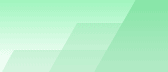Шифрование
Оба формата RAR и ZIP поддерживают шифрование информации.
Чтобы зашифровать файлы, нужно до начала архивации указать
пароль в командной строке, в меню или непосредственно на вкладке
"Дополнительно" диалога "Имя и
параметры архива". В командной строке это делается с помощью
ключа -p<пароль>. Для ввода
пароля в оболочке WinRAR нажмите <Ctrl+P> (то же действие
происходит при выборе команды "Установить пароль по умолчанию" в меню
"Файл" или при щелчке мышью на
маленьком значке ключа в левом нижнем углу окна WinRAR). Для ввода
пароля в диалоге "Имя и параметры архива" необходимо нажать кнопку
"Установить пароль" на
вкладке "Дополнительно".
В отличие от ZIP, формат RAR позволяет шифровать не только
данные файлов, но и другие важные области архива: имена файлов,
размеры, атрибуты, комментарии и другие блоки. Если вы хотите
задействовать эту функцию, включите параметр "Шифровать имена
файлов" в диалоге задания пароля. Чтобы включить общее шифрование в
режиме командной строки, вместо ключа -p[пароль] нужно
указать ключ -hp[пароль]. Зашифрованный
в таком режиме архив нельзя без пароля не только распаковать, но
даже просмотреть список находящихся в нём файлов.
Непрерывные RAR-архивы и архивы с
зашифрованными именами содержащихся в них файлов могут содержать
только один пароль, одинаковый для всех файлов в архиве. Файлы в
обычных (не непрерывных) RAR-архивах без шифрования имён файлов и в
архивах ZIP могут быть зашифрованы с разными паролями (в одном
архиве могут содержаться файлы с разными паролями).
Не забывайте удалять введённый пароль после того, как он
становится ненужным, иначе вы можете случайно запаковать какие-либо
файлы с паролем, абсолютно не намереваясь этого делать. Чтобы
удалить пароль, введите пустую строку в диалоге ввода пароля или
закройте WinRAR и снова его запустите. Когда пароль введён, жёлтый
значок ключа становится красным. Кроме того, если вы начинаете
архивацию с использованием пароля, заголовок диалога ввода имени и
параметров архива дважды мигнёт.
Если вы ввели пароль непосредственно в диалоге "Имя и параметры
архива", то вам не нужно отменять его самостоятельно пароль будет
действовать только в течение одной операции архивирования, по
окончании которой автоматически сбросится.
При извлечении зашифрованных файлов можно ввести пароль заранее,
хотя это и необязательно. Если пароль не был введён перед началом
извлечения, и WinRAR обнаружил зашифрованный файл, он спросит
пароль у пользователя.
В поддерживаемом WinRAR формате ZIP 2.0 применяется собственный
алгоритм шифрования. Архивы RAR шифруются с помощью значительно
более надёжного алгоритма AES-128. Поэтому если необходимо
зашифровать конфиденциальную информацию, гораздо предпочтительнее
выбирать формат RAR. Для обеспечения достаточно высокого уровня
безопасности используйте пароли длиной не менее восьми символов. Не
следует использовать в качестве пароля слова какого-либо языка,
лучшим выбором является случайная комбинация букв и цифр. Обратите
внимание, что в паролях учитывается рЕгиСтР букв. Максимальная
длина пароля для архивов RAR равна 127 символам. При указании более
длинного пароля он будет обрезан до этой длины.
Помните, что если вы потеряете свой пароль, извлечь из архива
зашифрованные файлы не удастся, и в этом вам не сумеет помочь даже
сам автор WinRAR.